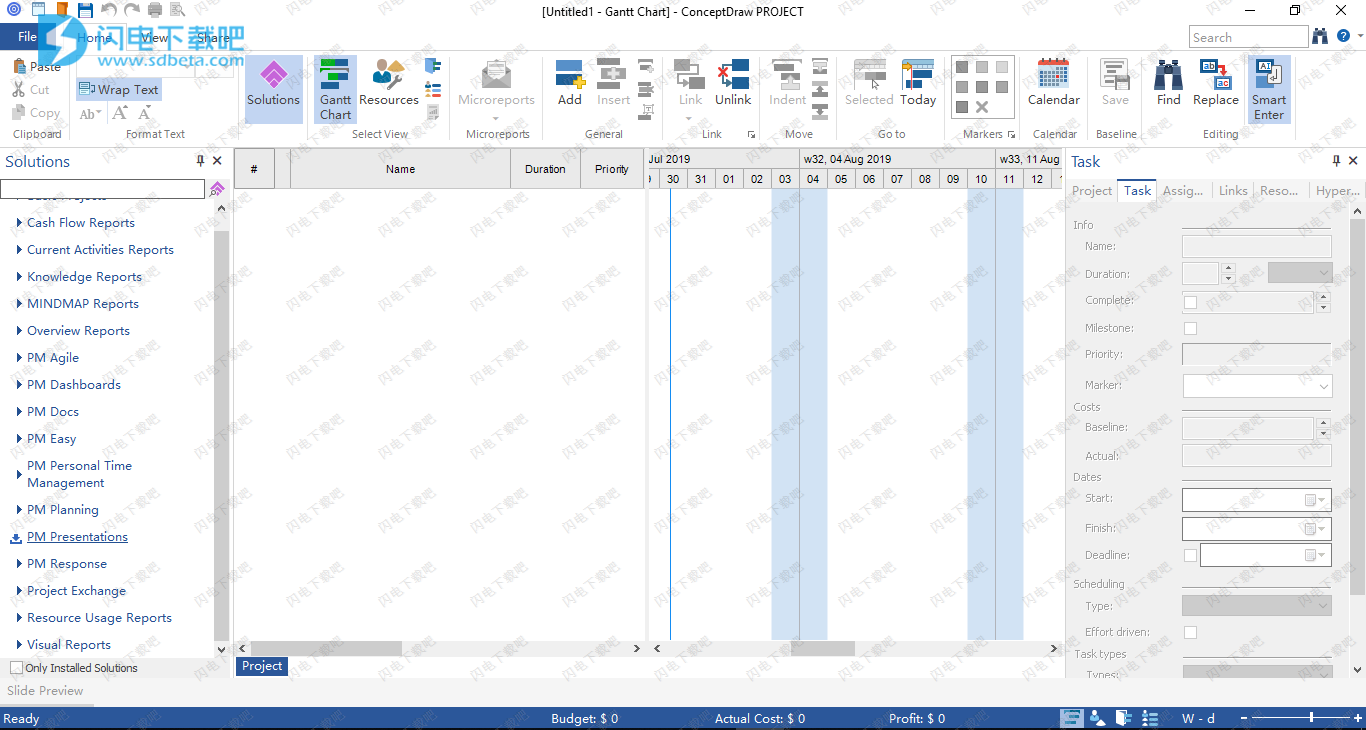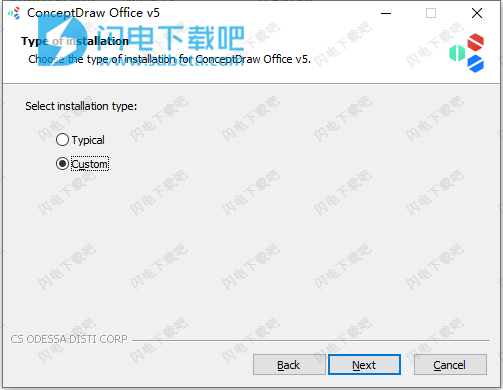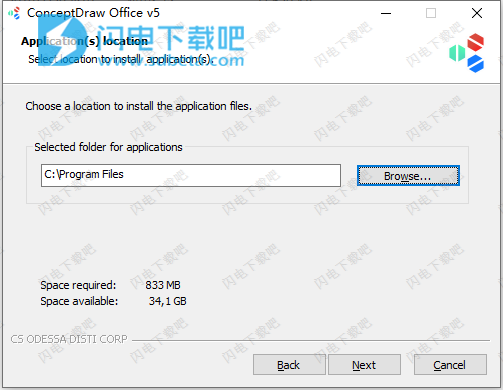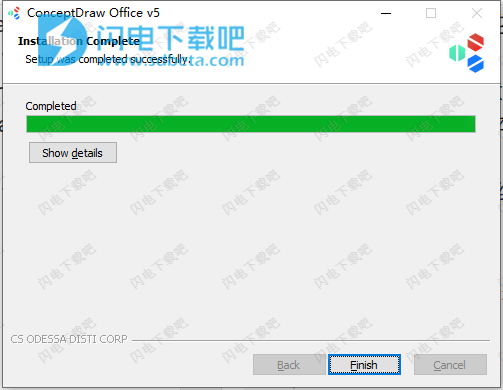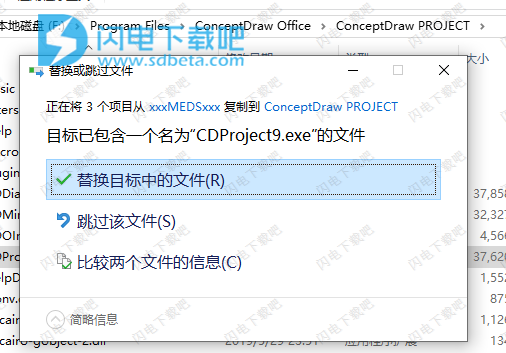ConceptDraw OFFICE 5破解版集合思维导图软件,绘图工具和项目管理软件,使用将为用户带来全方位的解决方案,ConceptDraw DIAGRAM是多功能商业图形和图表软件工具,可让您在PC平台上动态显示、交流和呈现所有的信息和流程,ConceptDraw图表功能强大,可以绘制从基本流程图到复杂工程原理图的所有内容。使用能够在几分钟内轻松创建图表,以支持任何业务通信流程。您可以创建简单或复杂的图形,以向您的受众传达状态或条件。ConceptDraw DIAGRAM创建具有极佳视觉吸引力的图纸,图表和图表。表达与其他人分享的想法很简单,这些想法可以在使用ConceptDraw DIAGRAM时快速传达您的想法。它是一个功能强大且易于使用的工具,用于准备演示文稿和业务文档,描述结构和流程,制作逻辑示意图以及绘制技术草图。ConceptDraw DIAGRAM功能强大,足以成为任何规模组织的标准承载商业图形工具,生成丰富的可视化文档,传达意义并支持公司的内部和外部通信需求。图形公司通信包括显示关键性能指标的仪表板和基于公司数据的过程描述。从简单到复杂,ConceptDraw DIAGRAM填补了每一个细分市场。ConceptDraw MINDMAP是专业且易于使用的工具,用于创建思维导图。而ConceptDraw PROJECT则是综合项目管理软件,专为新手和经验丰富的项目经理设计。可以轻松完成规划项目和管理变更,因为项目管理人员遇到的每个方面都是以项目为中心的工具。 ConceptDraw PROJECT以已建立的项目管理方法为基础,同时简化了项目数据管理流程,制定有效响应以及与项目团队合作。可帮助您从单个视图管理所有项目变量。您可以快速为项目变量生成各种单击报告,例如资源使用情况,资源任务计划和预算。在仪表板上显示最新数据状态,以便在变量发生变化时保持最新状态。ConceptDraw PROJECT是以非常低的拥有成本管理单个或多个项目及其相关资源的完整解决方案。本次带来ConceptDraw OFFICE 5破解版下载,含破解文件,有需要的朋友不要错过了!
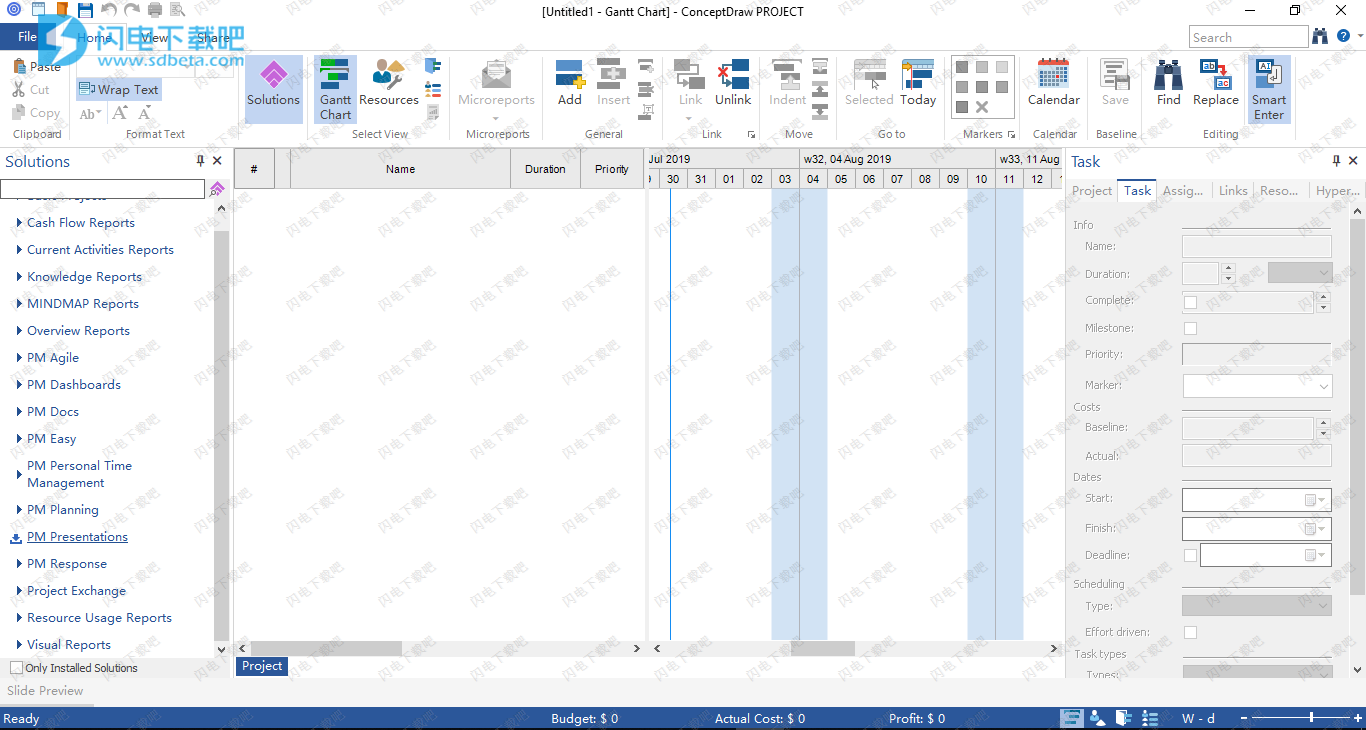
安装破解教程
1、在本站下载并解压,如图所示,得到ConceptDrawOffice5Install.exe安装程序和破解文件夹

2、双击ConceptDrawOffice5Install.exe运行,勾选我接受协议,点击next

3、选择自定义选项
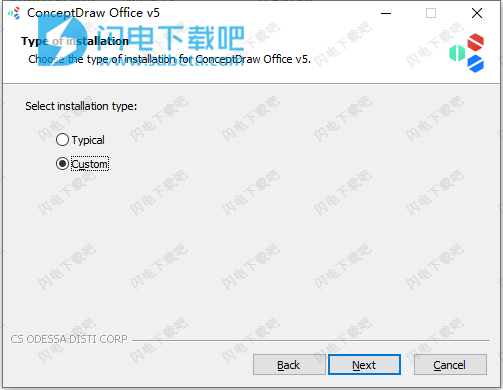
4、选择软件安装路径,点击next
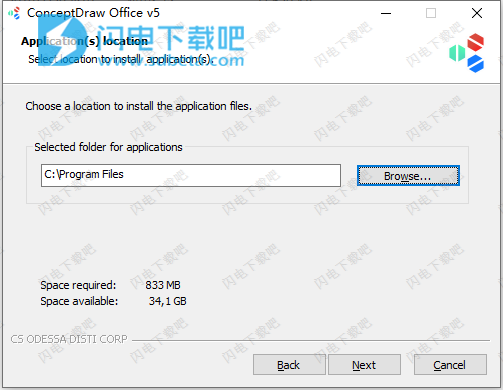
5、安装完成,退出向导
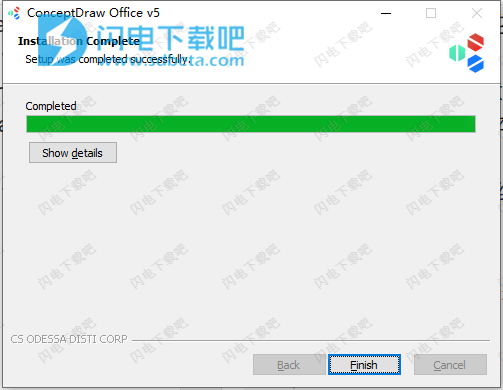
6、将破解文件夹中的内容复制到安装目录中,点击替换目标中的文件
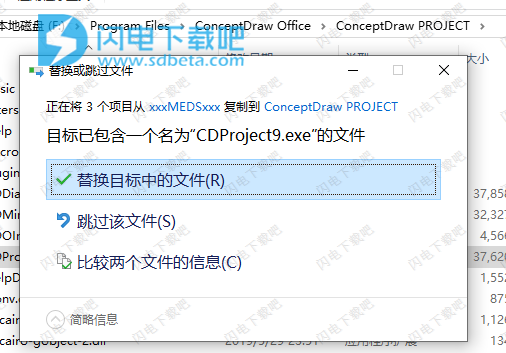
软件说明
ConceptDraw OFFICE v5是一款功能强大的软件套件,专为各类业务经理量身定制,同时也适用于您正在处理的任何业务任务。它包括由独特的数据交换技术集成的三种软件产品。该套件结合了业务图表,思维导图和项目管理软件。ConceptDraw OFFICE v5对于提供头脑风暴会议,创建图表,原理图,思维导图,项目计划,仪表板,演示文稿以及许多其他业务可视化至关重要。
ConceptDraw OFFICE v5包含三个集成产品
,可协助任何业务管理活动:
DIAGRAM v12 - 适用于所有企业的各种专业品质图形解决方案
MINDMAP v10 - 对战略规划,知识和团队管理至关重要
PROJECT v9 - 提供专业方法投资组合和项目管理
所有这三个应用程序通过INGYRE技术相互集成,该技术用于无缝组织OFFICE内三种产品之间的数据交换。你需要什么ConceptDraw OFFICE v5?那么,参与任何类型项目开发的项目经理和业务经理必须向知识渊博的受众展示他们自己和他们的项目。对于使用各种概念来介绍自身及其功能的产品或流程,ConceptDraw OFFICE v5是正确的选择。
所有功能的总体设置和ConceptDraw OFFICE v5应用程序功能的长列表可用于许多行业,例如软件开发,构建,网络基础架构构建,海军架构,完成营销活动等.ConceptDraw OFFICE v5与解决方案协同工作,提供一键式访问集成解决方案,用于项目管理,头脑风暴,报告等等。该创新资源中心提供集成的业务管理解决方案,可捆绑ConceptDraw产品,矢量库,模板和示例,以便业务用户快速启动和运行他们的项目。
解决方案系列包含各种专业的免费和付费图形解决方案,以及有关如何将它们与ConceptDraw产品一起使用的学习资料。为了指导您完成解决方案,我们提供ConceptDraw STORE应用程序,该应用程序可识别您的操作系统中的内容,从产品和解决方案角度提供的内容,协助试用版的安装和产品兼容。
软件功能
一、强大的绘图和绘图解决方案
ConceptDraw DIAGRAM v12提供了一整套商业图形文档解决方案,包含数千个模板和数百个模板,可用于快速绘图。ConceptDraw Solutions提供特定于业务的附加组件,以支持各种各样的工作流程要求。ConceptDraw DIAGRAM v12是一个多功能的图表工具,通过演示和许多导出选项提供图纸共享和协助团队协作。
1、MS Visio兼容性
ConceptDraw DIAGRAM v12是macOS和Windows上MS Visio的绝佳替代品。参与可视通信的许多人需要能够导入和导出为Visio文件格式的软件工具。强大的商业图形和图表工具是当前业务的常态,而不是例外。对于这些重要的视觉通信工具,他们的工作通常很重要,它们与可以轻松与他人共享的文件格式兼容。多年来,业务的事实上的标准文件格式是Microsoft Visio™。因此,在寻找Visio替代方案时,人们需要能够打开并保存MS Visio文件。ConceptDraw DIAGRAM v12是寻求专业商业软件的个人和组织的可行替代方案。
2、绘图工具
ConceptDraw DIAGRAM v12提供了一套功能强大且全面的绘图工具。轻松设计任何类型的定制模板,以可视化您的特定业务图表。
使用改进的侧面板安排和格式化任何复杂性的图表。通过格式,顺序,对齐和定位工具,您可以创建具有专业外观的工程图纸,流程图,图表,仪3、快速流程图技术
ConceptDraw DIAGRAM v12致力于为专业人士提供以清晰有效的方式创建图表所需的最佳工具,最大化可能的输出以跟上设计师的思维速度。使用强大的RapidDraw功能加速业务流程图,流程图和UML图的设计。组织图表,概念图和数据流图可视化从使用高级链和树连接模式的绘图速度中获益匪浅。使用Smart Connectors的自动路由功能暂时创建销售流程流程图,EPC或BPMN图表。这个直观的工具需要专家的大量工作量,使他们能够专注于他们任务中更具创造性的方面。
4、沟通和演示设施
增强您的沟通过程并改进您的演示技巧。ConceptDraw DIAGRAM v12中的多功能工具集使您能够快速准备商业图形以进行演示。设计和创建演示文稿的方式与创建任何绘图的方式相同。ConceptDraw DIAGRAM v12文档可以显示为演示文稿。可根据您的演示需求快速设计复杂的形状。使用可以根据外部数据源文件更改其可视外观的图表创建动态演示文稿。通过合并组织的关键绩效指标数据以及演示文稿中的协作反馈,显示最新信息。只需单击一下,即可将图表呈现给任何受众。
5、建筑平面设计师
ConceptDraw DIAGRAM v12非常适合作为建筑平面图软件。有许多附加解决方案包含矢量模板和模板,以协助任何项目。ConceptDraw DIAGRAM v12是一款专业工具,可以实现您的蓝图,建筑和平面图; 适用于家庭,商务中心,餐厅,商店或办公室布局。建筑计划解决方案系列包括数百个根据行业标准量身定制的模板库。解决方案适用于:办公室布局; 管道和仪表图(P&ID); 供暖,通风和空调(HVAC); 和紧急出口计划。
6、实时对象技术
可以使用实时对象技术查看和跟踪重要的业务指标。活动对象可以根据外部数据源文件动态显示更改,以便您准确地了解任何过程。ConceptDraw Solutions提供了一套解决方案,其中包含数据驱动图表和指标的库模板。使用实时对象,您可以传达任何流程的状态或任何工作流的指标。制作自定义KPI仪表板将借助交互式易于理解的图表和指标提供实时信息。快速,直观地传达这些项目的能力使得实时对象成为帮助您的组织更有效地运作的强大工具。
二、专业级思维导图软件
ConceptDraw MINDMAP v10是一款领先的思维导图产品,包含一整套用于设计和构建省时思维导图的功能。创建直观地说明您的思维过程的思维导图。使用灵活且易于使用的综合生产力工具组织想法和数据。生成各种各样的文档样式和格式。从思维导图制作实时演示文稿,然后将其导出到MS PowerPoint或网页。适合头脑风暴,项目规划,会议管理,记笔记等等。
1、头脑风暴的想法
参与创意创建的所有团队都需要在头脑风暴模式中找到的组织能力。ConceptDraw MINDMAP v10软件提供一键式头脑风暴模式。内置计时器使团队的头脑风暴会议保持正轨。当头脑风暴会议结束时,最终的思维导图是讨论,编辑,开发,删除和组织想法的好方法。
2、数据交换
ConceptDraw MINDMAP v10打破了项目经理和思维映射器的映射数据交换的边界。ConceptDraw MINDMAP v10提供与Microsoft Project,Microsoft Office,ConceptDraw PROJECT v9,MindManager,XMind和FreeMind交换数据的功能。ConceptDraw MINDMAP v10还提供了图表导出到ConceptDraw DIAGRAM v12文件格式的功能。
3、思维导图演示
ConceptDraw MINDMAP提供了一组快速创建幻灯片的工具。使用ConceptDraw MINDMAP编辑工具,没有更快的方法来构建演示文稿。直观的功能允许选择要包含在每张幻灯片中的思维导图区域。然后将视图拖放到序列幻灯片。完成幻灯片排序后,可以轻松快速转换到演示文稿预览模式。生成的幻灯片演示文稿可以导出到MS PowerPoint以与团队或全世界共享。
4、ConceptDraw OFFICE集成
ConceptDraw MINDMAP v10可以识别和构建想法; 以及生成最终文档和演示文稿。在ConceptDraw PROJECT v9中打开思维导图,以分配任务并报告多个项目的完整性。使用ConceptDraw DIAGRAM v12构建文档的技术方案和图表; 以及创建状态仪表板。ConceptDraw OFFICE v5产品提供了一套支持任何专业活动的工具。为您的企业选择合适的工具以获得最佳效果。由于我们采用创新的INGYRE技术,您的数据可轻松与其他ConceptDraw OFFICE v5应用程序集成。
5、图像
使用ConceptDraw MINDMAP v10,可以轻松地将图形图像合并到地图中,从而使地图更具影响力。没有什么比使用工具的图形面板将图像添加到思维导图更容易了。图像可以添加创意和功能的混合; 并为您的地图提供独特的外观。您可以将图像添加到地图的任何部分。
6、Hypernotes
使用Hypernote扩展任何思维导图主题。Hypernote是具有多个超链接的注释的混合。使用超级注释的心灵小睡可以轻松地在单个地图中支持大量的知识。一切都在你的指尖。
7、附件
通过添加任何文件格式的附件,可以将思维导图转换为电子文件柜。只需单击一下即可保留项目或流程的所有信息,从而使嵌入式文件成为生产力的助推器。
8、出色的外观
超过20种内置风格的主题,以及设计自定义主题的能力使ConceptDraw MINDMAP v10成为令人印象深刻的可视化工具。快速制作组织会议日程和报告的思维导图模板。创建从人群中脱颖而出的思维导图。
三、项目管理软件
ConceptDraw PROJECT v9是一个功能齐全的项目管理工具,可提供成功规划和执行项目所需的全部功能。支持的功能包括任务和资源管理,报告和更改控制。与ConceptDraw OFFICE v5的集成
1、多项目仪表板
独特的多项目仪表板允许从单个文件管理多个项目。相互多项目资源池允许以最高效率组织所有资源使用。
2、拆分和重复任务
灵活的任务管理功能允许您在项目中的工作应该启动,然后中断,最后在以后的任期中恢复时拆分任务。创建定期任务可帮助您轻松安排定期发生的项目任务。
3、报告系统
使用传统的表格项目报告,报告思维导图和项目仪表板,快速管理项目变更。项目仪表板将当前信息整合到一个屏幕上,您可以使用功能强大的可视化项目视图,使您能够立即监视和共享项目状态。
4、资源分配
从一个地方管理多个项目的资源。查看所有项目中任务的资源分配。识别项目中的资源过载区域并从单个视图进行调整。
5、协作环境
通过可选的基于云的服务ConceptDraw PROJECT Server与项目利益相关者共享和协作您的项目计划。
ConceptDraw OFFICE 5新功能
1、ConceptDraw DIAGRAM v12
我们很高兴向您介绍ConceptDraw PRO的新名称。新的ConceptDraw DIAGRAM v12反映了应用程序在ConceptDraw OFFICE v5套件中的作用,它是一个功能强大的业务图表平台。DIAGRAM v12拥有ConceptDraw用户所要求的许多功能。
更新的“解决方案”面板显示尚未安装的解决方案,以便您可以快速找到必要的解决方案并通过STORE安装。
新的样式功能允许您通过一次单击将预先设计的颜色方案和格式样式应用于绘图。
新的文本工具集简化了向图表添加标题和注释的工作。
2、ConceptDraw MINDMAP v10
主要更新的重点是思维导图和任务管理的集成,以便为任何类型的项目,工作流和目标有效地完成任务。
您可以在边界内分组主题。当您想要将观众的注意力集中在思维导图的特定部分时,使用边界是有帮助的。
新的地图管理工具允许您向待办事项思维导图添加任务提醒。使用地图管理工具,您可以跟踪任何思维导图计划,使其始终保持最新状态。
New Pin工具可让您“冻结”思维导图上的元素。当您想要锁定特定主题,子主题或图形图像时,可以使用它。
3、ConceptDraw PROJECT v9
ConceptDraw PROJECT的新版本提供了一系列改进,可帮助专业人员更有效地可视化,维护和交流项目。新的64位版本速度更快,可以解决更多内存问题。受支持的64位操作系统的用户将体验到改进的性能和增强的功能:更快的程序启动时间和改进的大文件处理。
利用ConceptDraw OFFICE v5产品之间的集成优势变得更加方便,因为“DIAGRAM”和“在MINDMAP中打开”按钮被添加到界面中。
新解决方案面板提供从应用程序到项目管理解决方案内容的直接访问,包括示例项目文件和嵌入式报告。
现在,您可以通过向项目大纲添加自定义字段来收集对特定项目重要的其他特定信息。
使用帮助
一、工具栏
ConceptDraw PROJECT v8工具栏可以快速访问通常在程序中执行的功能。

1、快速访问
快速访问菜单有助于访问最常用的功能。它位于工具栏的顶部。

新
开始一个新文件
打开
打开现有文档
保存
保存当前文档
解开
撤消上一个操作
重做
重做最后一次撤消动作
打印
将文档直接发送到默认打印机而不进行更改
打印预览
打印前预览并更改页面
2、进口
从其他文件类型创建ConceptDrawPROJECT文档。Import部分提供对ConceptDrawPROJECT导入机会的访问:
MSExcel-从文本大纲创建新文档中的项目
MSProjectFile-根据从MicrosoftProject*.mpp文档中获取的信息创建新文档
MindjetMindManager-根据MindjetMindManager*.mmap文档中的信息创建新文档
文本大纲-根据从MicrosoftExcel*.xlsx工作簿中获取的信息创建新文档
3、出口
从其他文件类型创建ConceptDrawPROJECT文档。“导出”部分提供对ConceptDrawPROJECT导出机会的访问
AdobePDF-将文档导出为文本大纲
MSExcel-将文档另存为MicrosoftExcel工作簿(*.xlsx)
MSProject文件-将文档导出到MicrosoftProjectXML
MindjetMindManager-以MindjetMindManager*.mmap格式保存文档
文本大纲-将文档导出为AdobePDF
二、键盘快捷键和鼠标操作
ConceptDrawOffice工具
Ctrl+Shift+M.
创建ConceptDrawMINDMAP文件
文件和Windows
Ctrl+N.
创建一个新文档
Ctrl+O.
打开文档
Ctrl+S.
保存活动文档
Ctrl+Shift+S.
将活动文档保存在新文件名下
Ctrl+P.
打印预览
Ctrl+Alt+P.
打印活动文档
Ctrl+F.
激活“快速查找”工具
Ctrl+Shift+F.
打开“查找”对话框
Ctrl+H.
打开“替换”对话框
Ctrl+F4
关闭活动文档
Ctrl+W
Ctrl+Tab
激活下一个窗口
Ctrl+PageUp,Ctrl+PageDown
在甘特图视图中激活下一个项目
Alt+F4
退出ConceptDrawPROJECT
介绍
Ctrl+Shift+C.
捕捉幻灯片(可见区域)
应用
F1
致电帮助系统
Alt+P.
首选项(应用程序设置
Ctrl+F1
调用ConceptDrawPROJECT关于Dialog
任务
插入
插入新任务
按Ctrl+Enter
添加新的子任务
Shift+Enter
选中后插入新任务
Alt+Enter
将任务添加到当前级别的结尾
删除
删除所选任务
按Ctrl+M.
将任务标记为里程碑
Ctrl+B.
创建任务的截止日期
Ctrl+右
缩进任务
Ctrl+左
突出的任务
按Ctrl+向下
将项目移动到下一个位置(一行向下)
Ctrl+向上
移动项目音调线
Shift+Left
折叠选定阶段
Shift+Right
展开选定阶段
Ctrl+L.
链接所选任务
Ctrl+Shift+L.
取消选定的任务链接
Ctrl+G.
转到所选任务
输入
快速添加新实体
项目(S)
插入
新项目
Ctrl+Shift+N.
新项目
删除
删除项目
视图
标签
切换视图
Ctrl+Alt+G.
切换到甘特图视图
Ctrl+Alt+R.
切换到资源列表视图
Ctrl+Alt+J.
切换到多项目仪表板
Ctrl+Alt+U.
切换到资源使用情况视图
Ctrl+R.
呼叫报告对话框
Shift+鼠标滚轮
水平滚动
单击“打印预览”
更改缩放级别(循环)
PageUp
在“打印预览”中向上滚动
向下翻页
在“打印预览”中向下滚动
编辑
Ctrl+Z.
撤消上一次操作
Alt+Backspace
Ctrl+Y.
重做撤消保留的内容
Ctrl+X.
将选择剪切到文档
Shift+Del
Ctrl+C.
将选择复制到文档
Ctrl+V.
粘贴文档中的内容
Shift+Insert
退出
关闭对话框
选择
选择Shift
允许选择多个任务
使用Ctrl选择
允许选择几个任务(从第一个到第二个)
Ctrl+A.
选择文档上的所有任务